u盘可以设置不能复制吗 U盘文件只可读不可复制设置教程
u盘可以设置不能复制吗,在现代社会中U盘已成为我们日常生活中不可或缺的重要工具,有时我们可能会面临一些隐私保护的需求,希望将U盘中的文件设置为只可读不可复制的状态。U盘是否可以设置为不能复制呢?答案是肯定的。通过简单的设置,我们可以实现U盘文件只可读不可复制的功能,进一步保护我们的个人隐私和重要数据的安全。接下来我们将一起来了解一下如何进行U盘文件只可读不可复制的设置教程。
方法如下:
1.双击打开此电脑,在U盘盘符上方点击右键,在弹出的菜单中点击属性。
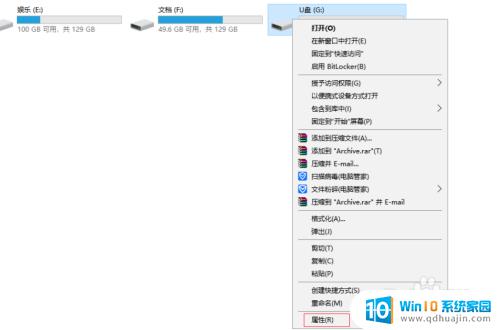
2.在属性窗口上方找到并点击安全选项卡,在下方找到并点击编辑。
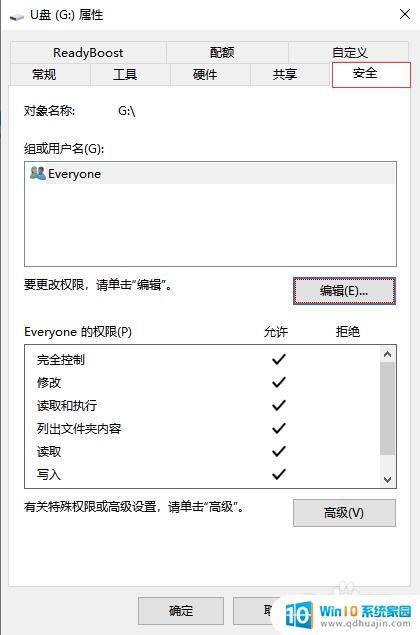
3.在弹出的窗口下方找到everyone的权限,然后只勾选允许读取,其他权限全部拒绝,最后依次点击确定。
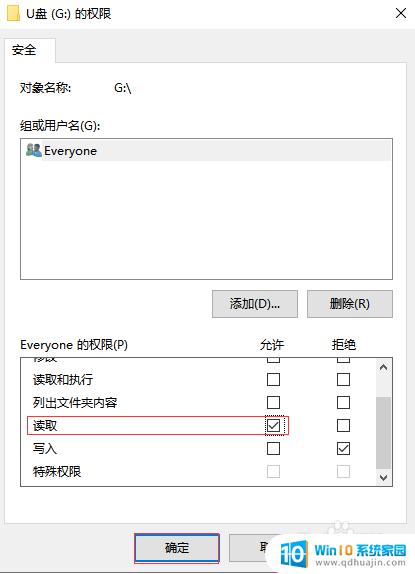
4.如果想要解除限制,只需要相同的操作方法。在everyone的权限中直接勾选允许完全控制即可,所以这种方法用来设置只读不可复制还是很容易被破解的。
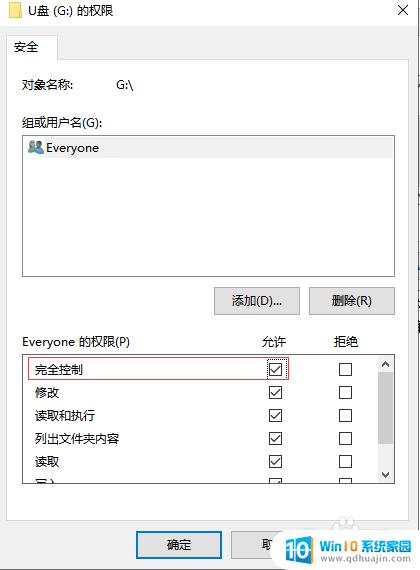
5.下面小编再来介绍一种更加安全的方式,使用硬加密U盘来设置。这里以常用的大势至防泄密U盘为例进行介绍,把该U盘接入电脑,双击打开此电脑找到CD驱动器,双击打开安装。

6.待安装完成后返回电脑桌面找到并双击该系统的快捷方式,根据提示输入初始设置的密码和密保。点击确定,设置完成,然后在右上角找到并点击选项,在弹出的菜单中点击模式切换。
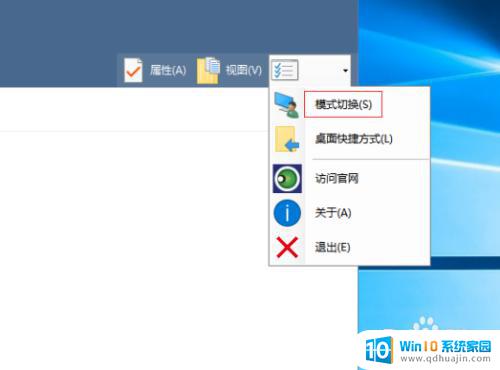
7.根据提示输入帐号密码,点击确定登入管理模式。
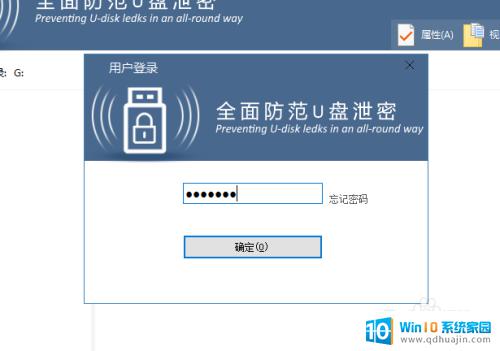
8.在管理模式下,是可以随意的复制、粘贴、删除、编辑文件的,在这个权限下是具有完全控制权限的,把需要操作的文件都操作好,在右上角找到并点击防拷选项。

9.可以先设置普通模式下访客也需要登陆密码,不设置也可以,在下方找到并勾选允许访客编辑文本,然后点击确定。

10.在右上角依次点击选项—模式切换,根据提示输入密码,返回普通模式即可。这时候试试权限。
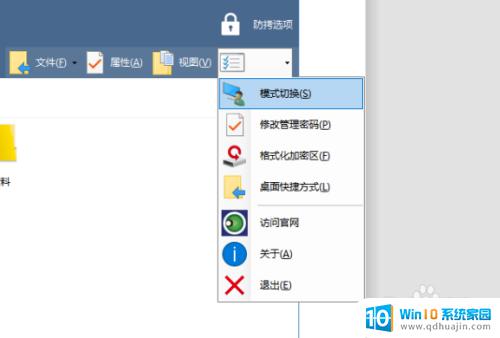
以上是有关于U盘复制限制的全部内容,如果您也遇到了同样的问题,可以参考本文中介绍的步骤来解决,希望这篇文章能够对您有所帮助。
- 上一篇: 如何让别人远程看自己的电脑 远程控制电脑的步骤
- 下一篇: 键盘哪个键亮灯 笔记本电脑怎么打开键盘灯
u盘可以设置不能复制吗 U盘文件只可读不可复制设置教程相关教程
热门推荐
电脑教程推荐
- 1 windows系统经常无响应,怎么弄 电脑桌面无响应怎么解决
- 2 windows电脑c盘怎么清理 Windows 清理C盘的步骤
- 3 磊科路由器桥接 磊科无线路由器桥接设置详解
- 4 u盘提示未格式化 raw RAW格式U盘无法格式化解决方法
- 5 笔记本新装win 10系统为什么无法连接wifi 笔记本无线网连不上如何解决
- 6 如何看win几系统 win几系统查看方法
- 7 wind10如何修改开机密码 电脑开机密码多久更改一次
- 8 windows电脑怎么连手机热点 手机热点连接笔记本电脑教程
- 9 win系统如何清理电脑c盘垃圾 Windows 如何解决C盘红色警告
- 10 iphone隐藏软件怎么显示出来 苹果手机应用隐藏教程
win10系统推荐
- 1 萝卜家园ghost win10 64位家庭版镜像下载v2023.04
- 2 技术员联盟ghost win10 32位旗舰安装版下载v2023.04
- 3 深度技术ghost win10 64位官方免激活版下载v2023.04
- 4 番茄花园ghost win10 32位稳定安全版本下载v2023.04
- 5 戴尔笔记本ghost win10 64位原版精简版下载v2023.04
- 6 深度极速ghost win10 64位永久激活正式版下载v2023.04
- 7 惠普笔记本ghost win10 64位稳定家庭版下载v2023.04
- 8 电脑公司ghost win10 32位稳定原版下载v2023.04
- 9 番茄花园ghost win10 64位官方正式版下载v2023.04
- 10 风林火山ghost win10 64位免费专业版下载v2023.04